Интеграция с Suprema BioStar 2
В Macroscop реализована интеграция с платформой безопасности BioStar 2 от Suprema. В рамках данной интеграции в Macroscop можно получать и обрабатывать события от Suprema BioStar 2, а также отправлять в СКУД команды на выполнение различных действий.
Примечание
Интеграция доступна на серверах, работающих как под управлением как Windows, так и Linux.
Примечание
Интеграция доступна в версии Macroscop 3.5 и выше.
Интеграция производилась с Suprema BioStar 2 версии 2.8.11.60.
Описание
Интеграция поддерживает двустороннее взаимодействие между Macroscop и Suprema BioStar 2, позволяя получать и обрабатывать события от СКУД в приложениях Macroscop, а также передавать команды на управление дверями, контролируемыми BioStar 2.
Информация о событии может содержать следующие поля:
Тип события (Код и описание) (например: Дверь открыта оператором, Пожарная тревога, Доступ запрещен);
Информацию об устройстве (контроллере) (название и идентификатор). У контроллера есть реле и считыватели, к которым можно подключать, например, двери, информация о них в Macroscop не используется;
Информацию о двери (название и идентификатор);
Информацию о пользователе (имя и идентификатор);
Информацию о группе пользователя (название и идентификатор).
В качестве команды для СКУД можно передать запрос на выполнение одного из следующих действий:
Открыть — временно открывает дверь.
Выпустить — снимает ручную блокировку/разблокировку двери.
Запереть — Ручная блокировка. Дверь остаётся запертой даже в случае успешной авторизации пользователя.
Отпереть — Ручная разблокировка. Дверь остаётся открытой без необходимости авторизации пользователей.
Сбросить тревогу — снимает состояние тревоги для двери.
Журнал событий
События, принятые от СКУД или созданные при отправке команд, отображаются в Журнале событий приложения Macroscop Клиент. Эти события привязаны к соответствующей камере.
Из информации в журнале отображаются следующие поля (если доступны для данного события):
Тип события — описание события;
Название устройства;
Название двери;
Имя пользователя;
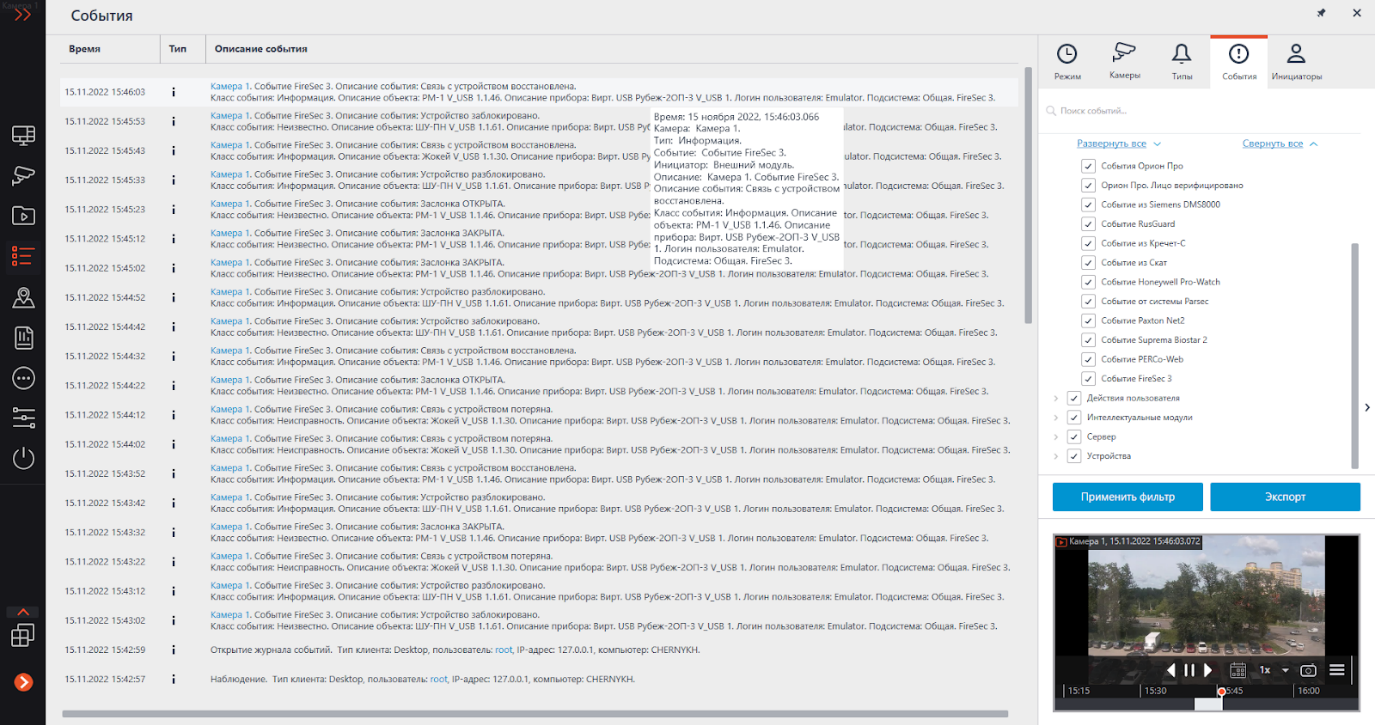
Доступна фильтрация событий от Suprema BioStar 2.

Настройка автоматизации
Предупреждение
Для использования данной возможности необходимо сперва включить и настроить интеграцию для выбранной камеры на вкладке Интеграции приложения Macroscop Конфигуратор.
Для настройки действий, выполняемых в ответ на события, происходящие в системе видеонаблюдения, нужно в приложении Macroscop Конфигуратор перейти на вкладку  Автоматизация, выделить в дереве камер отдельную камеру или папку, после чего, на открывшейся странице, перейти на вкладку Задачи по событию.
Автоматизация, выделить в дереве камер отдельную камеру или папку, после чего, на открывшейся странице, перейти на вкладку Задачи по событию.
Доступна настройка любых стандартных задач по событию Событие Suprema BioStar 2:
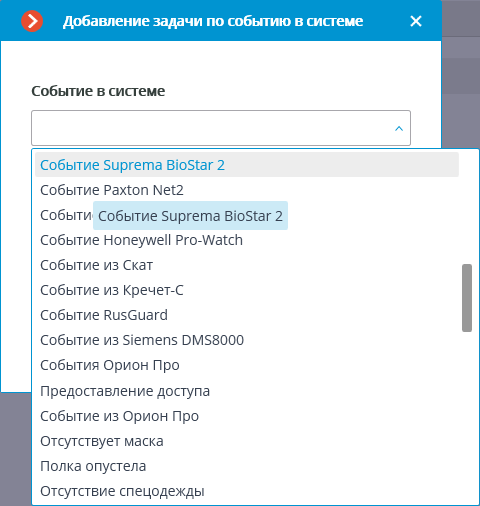
В качестве условий выполнения доступны следующие поля события:
Информация о событии:
Тип события — выбор из нескольких популярных типов событий, например Дверь открыта оператором, Доступ запрещен: в черном списке и т.п.. В списке доступны не все типы событий BioStar 2. При необходимости использовать в условиях неподдерживаемый тип — можно воспользоваться фильтрацией по другим полям: числовому Код события или строковому Описание события из СКУД BioStar 2;
Код события — числовой код события в BioStar 2.
Описание события из СКУД BioStar 2. Нелокализованная строка описания события, в том виде, в котором она приходит от BioStar 2;
Информация об устройстве:
Идентификатор устройства — обычно числовой постоянный идентификатор устройства в BioStar 2.
Наименование устройства — строковое название устройства в BioStar 2, может со временем меняться в настройках BioStar 2.
Информация о двери:
Идентификатор двери — обычно числовой постоянный идентификатор двери в BioStar 2.
Наименование двери — строковое название двери в BioStar 2, может со временем меняться в настройках BioStar 2.
Информация о пользователе:
Идентификатор пользователя — обычно числовой постоянный идентификатор пользователя, ассоциированного с событием, в BioStar 2.
Имя пользователя — строковое имя пользователя в BioStar 2.
Идентификатор группы пользователя — обычно числовой идентификатор группы, которой принадлежит пользователь.
Имя группы пользователя — имя группы, которой принадлежит пользователь.
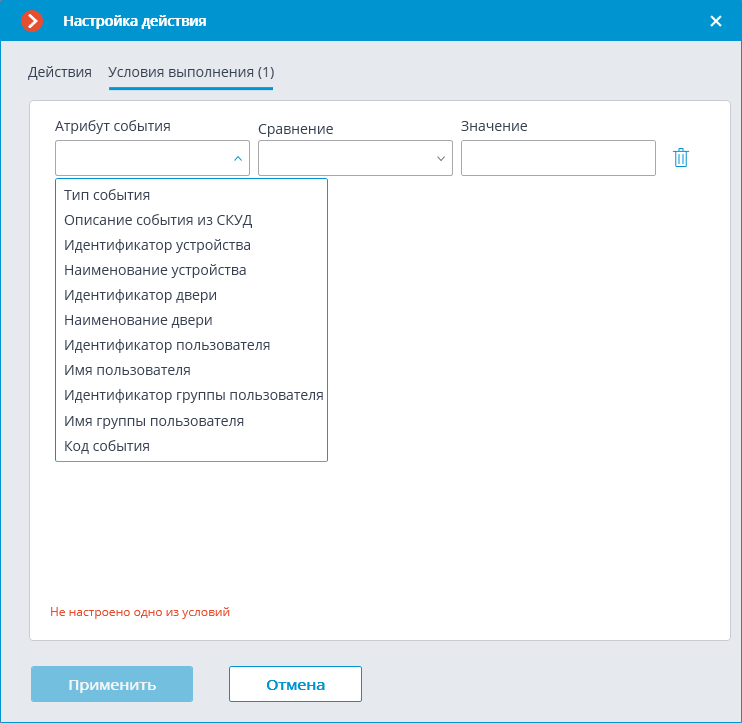
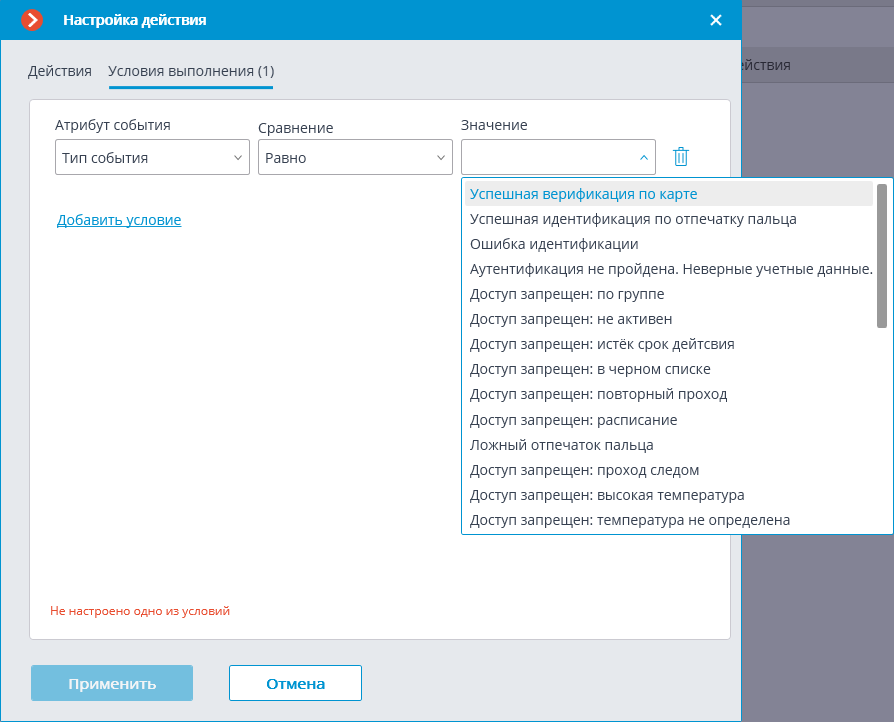
Примечание
Событие может содержать не все поля, это зависит от типа события.
Настройка действия Выполнить действие в Suprema BioStar 2
Предупреждение
Для использования данной возможности необходимо сперва включить и настроить интеграцию для выбранной камеры на вкладке Интеграции приложения Macroscop Конфигуратор.
Для настройки действия Выполнить действие в Suprema BioStar 2 нужно в приложении Macroscop Конфигуратор перейти на вкладку  Автоматизация, выбрать в дереве камер отдельную камеру или папку, после чего создать задачу с нужным способом выполнения, выбрав в качестве действия вариант Выполнить действие в Suprema BioStar 2. Поддерживаются Задачи по расписанию, Задачи по событию и Задачи пользователя.
Автоматизация, выбрать в дереве камер отдельную камеру или папку, после чего создать задачу с нужным способом выполнения, выбрав в качестве действия вариант Выполнить действие в Suprema BioStar 2. Поддерживаются Задачи по расписанию, Задачи по событию и Задачи пользователя.
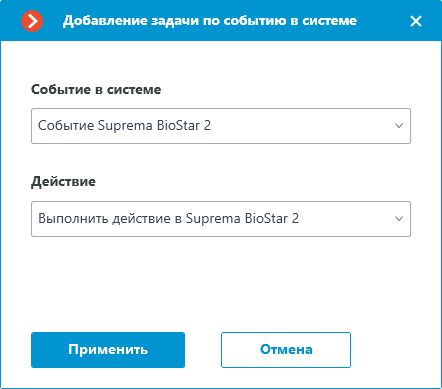
В окне, открывающемся по нажатию кнопки Применить, в секции Особые настройки доступен выбор двери, с которой необходимо взаимодействовать, и выбор действия, которое необходимо выполнить при обработке задачи.

Предупреждение
Если настройки интеграции со СКУД Suprema BioStar 2 на вкладке Интеграции не заданы, некорректны или неактивны для выбранной камеры, вместо настроек действия в секции Особые настройки будет отображаться соответствующее сообщение.
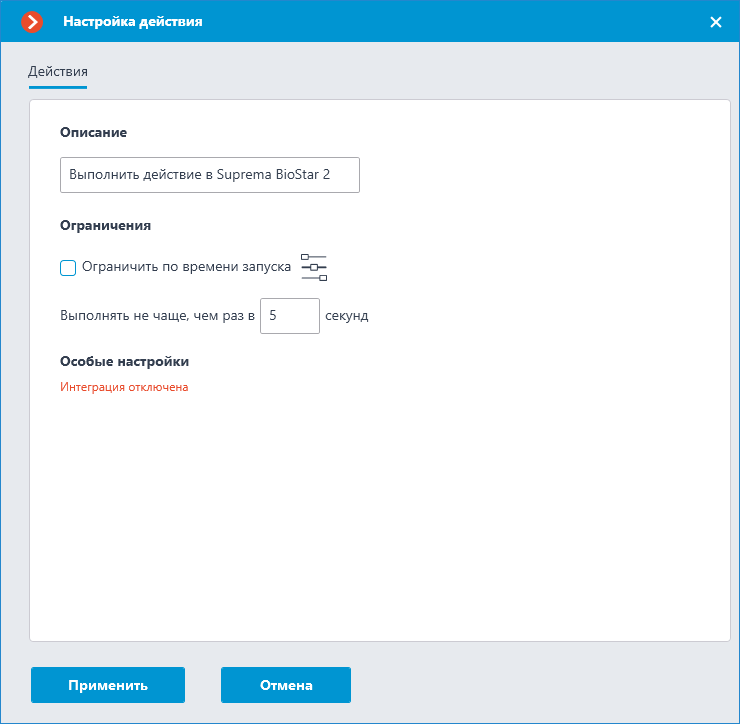
Нажатие кнопки Выбрать рядом с полем Дверь открывает окно выбора устройств. В процессе загрузки доступных для взаимодействия дверей производится подключение к СКУД Suprema BioStar 2 с теми учётными данными, которые были указаны в разделе Интеграции.
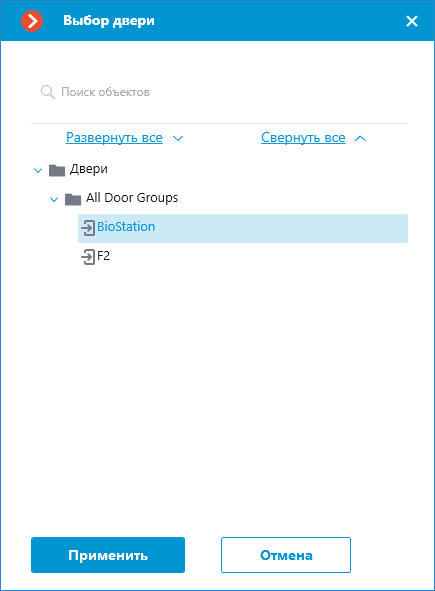
Окно Выбор двери позволяет выбрать из списка дверь, для которой необходимо выполнить действие. Необходимо выбрать определённую дверь, указать сразу группу дверей нельзя.

Для удобства выбора нужной двери в верхней части окна доступен текстовый поиск по её имени. Выберите желаемую дверь и нажмите кнопку Применить для подтверждения.
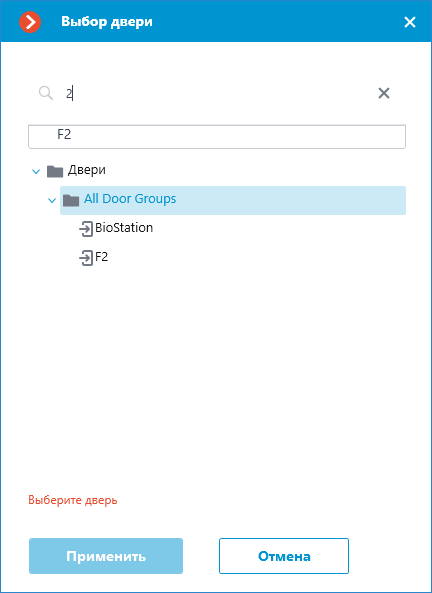
После выбора двери становится доступной для нажатия ранее неактивная кнопка  Копировать, расположенная в поле Дверь. Нажатие этой кнопки сохраняет в буфер обмена имя и идентификатор выбранной двери, которые можно впоследствии использовать для задач диагностики или автоматизации.
Копировать, расположенная в поле Дверь. Нажатие этой кнопки сохраняет в буфер обмена имя и идентификатор выбранной двери, которые можно впоследствии использовать для задач диагностики или автоматизации.
Выпадающий список Действие предлагает выбор действия, которое необходимо выполнить с выбранной дверью. Доступны следующие варианты действий:
Открыть — временно открывает дверь.
Выпустить — снимает ручную блокировку/разблокировку двери.
Запереть — Ручная блокировка. Дверь остаётся запертой даже в случае успешной авторизации пользователя.
Отпереть — Ручная разблокировка. Дверь остаётся открытой без необходимости авторизации пользователей.
Сбросить тревогу — снимает состояние тревоги для двери.
После того, как дверь и действие для выполнения были заданы, становится доступной ранее скрытая ссылка Протестировать действие, запускающая проверочное выполнение настроек.
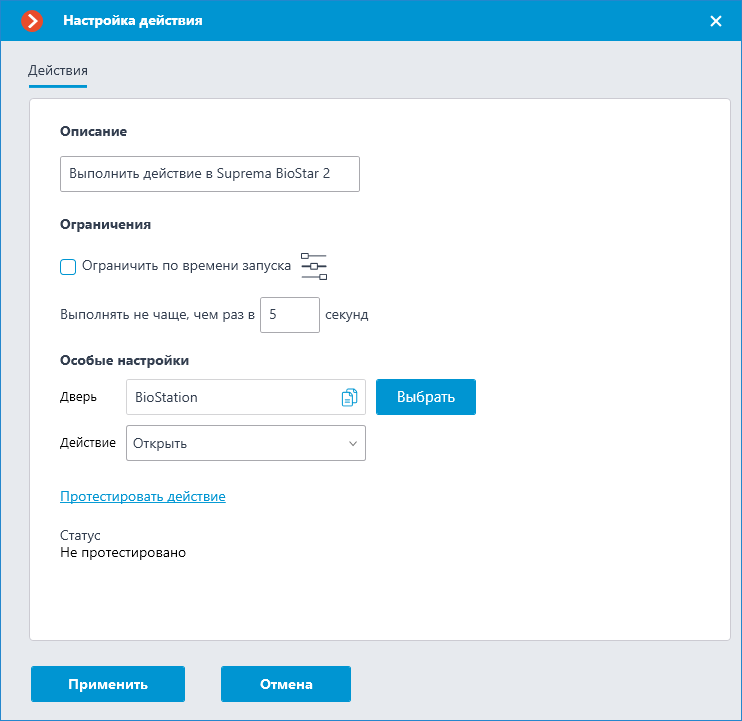
Текущее состояние такого действия будет отражено в поле Статус в виде одного из следующих результатов:
Не протестировано — проверка настроек не выполнялась, работоспособность настроенного соединения неизвестна.
Идёт тестирование... — выполняется тестовый запуск действия согласно заданным настройкам.
Подключение прошло успешно — тестовый запуск действия завершился успешно, выполненные настройки верны.
Истекло время ожидания — команда на выполнение действия не была передана в СКУД в течение заданного времени ожидания (по умолчанию, 100 секунд). Проверьте корректность выполненных настроек интеграции и доступность сервера Suprema BioStar 2.
Неизвестная ошибка — тестовый запуск действия завершился неудачей по неизвестной причине. Подробную информацию об ошибке можно найти в логах Macroscop Сервера.
Предупреждение
В штатных условиях соединение с сервером СКУД выполняется сервером Macroscop, в то время как тестовое подключение в окне настройки осуществляется приложением Macroscop Конфигуратор. При настройке рекомендуется убедиться в наличии доступа к серверу СКУД для всех компонентов Macroscop.
Настройка в приложении Macroscop Конфигуратор
Для того, чтобы сервер Macroscop мог взаимодействовать со СКУД Suprema BioStar 2, нужно запустить приложение Macroscop Конфигуратор, перейти на вкладку  Автоматизация, выделить камеру в списке, затем, на открывшейся странице, перейти на вкладку Интеграции и включить Suprema BioStar 2.
Автоматизация, выделить камеру в списке, затем, на открывшейся странице, перейти на вкладку Интеграции и включить Suprema BioStar 2.
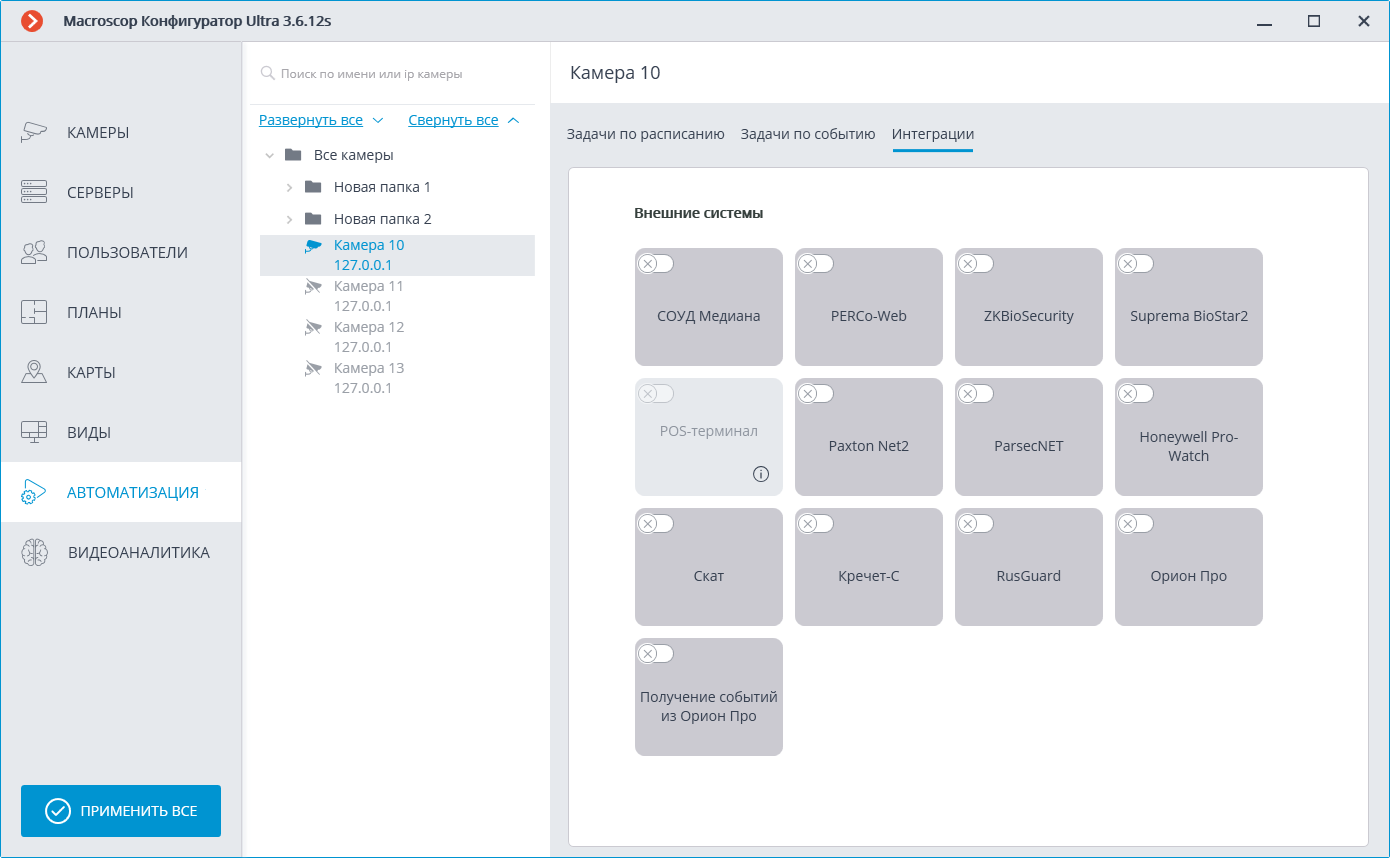
В настройках интеграции доступны две вкладки:
Общие настройки;
Настройки камеры.
На вкладке Общие настройки выполняется общая для всей системы настройка подключения к Suprema BioStar 2.
Доступны следующие настройки:
Адрес сервера — IP-адрес или URL сервера Suprema BioStar 2. Префиксы, типа http://, в данном поле указывать не нужно. Для включения безопасного соединения по протоколу HTTPS нажмите кнопку
 .
.Порт HTTP — HTTP(S) порт сервера Suprema BioStar 2. Взаимодействие со СКУД происходит по протоколам HTTP и WebSocket, но для обоих протоколов используется один порт. В настройках Suprema BioStar 2 можно настроить отдельно порт WebSocket, его не нужно задавать в настройке интеграции.
Имя пользователя.
Пароль.
После задания настроек нужно нажать на кнопку Подключиться.
Примечание
В поле Статус будет выведен результат проверки.
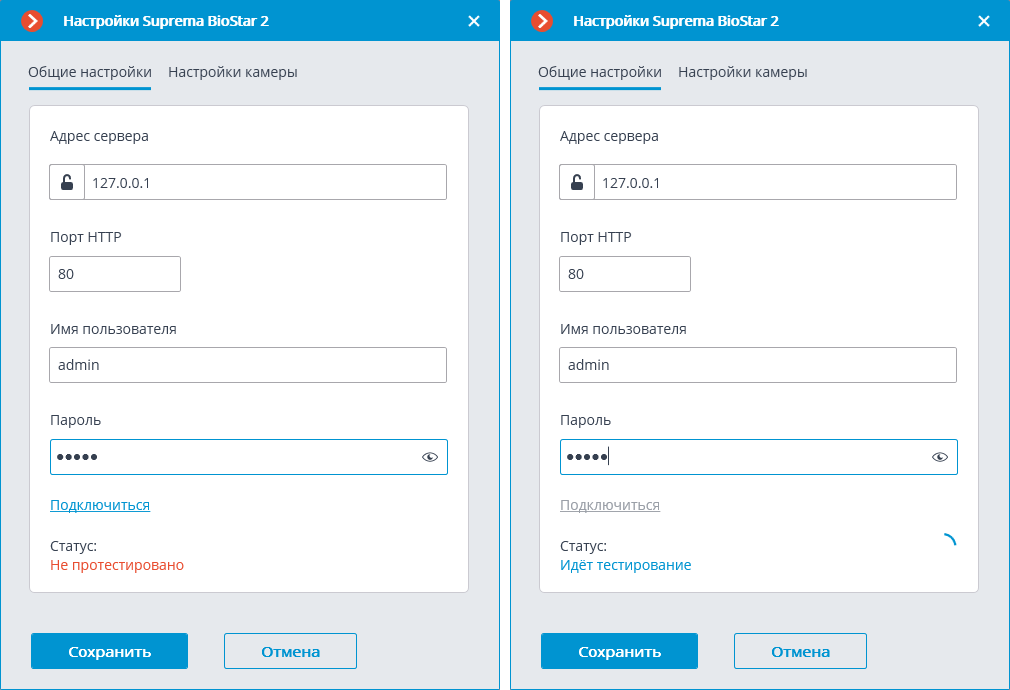
На вкладке Настройки камеры задается от каких устройств необходимо получать события для данной камеры.
Примечание
По умолчанию производится приём всех событий СКУД от всех устройств.
Если включить интеграцию на нескольких камерах с настройкой по умолчанию, то события будут дублироваться для всех включенных камер.
Для настройки доступно 2 типа объектов Suprema BioStar 2:
 Двери. Высокоуровневый объект, для которого обычно настраиваются правила в Suprema BioStar 2. Обычно дверь подключена к реле и сенсору какого-то устройства. Получений событий с конкретных дверей позволяет более точно настроить интеграцию;
Двери. Высокоуровневый объект, для которого обычно настраиваются правила в Suprema BioStar 2. Обычно дверь подключена к реле и сенсору какого-то устройства. Получений событий с конкретных дверей позволяет более точно настроить интеграцию; Устройства. Более низкоуровневый объект Suprema BioStar 2. Настройка получения событий с устройства позволяет настроить интеграцию более гибко. Например, если к одному устройству подключено несколько дверей, а Suprema BioStar 2 находится в процессе настройки, двери подключаются и отключаются, то при настройке получения событий от конкретных дверей необходимо будет часто менять настройки интеграции. При настройке получения событий от устройства, при подключении к устройству новых дверей, настройки интеграции менять не нужно.
Устройства. Более низкоуровневый объект Suprema BioStar 2. Настройка получения событий с устройства позволяет настроить интеграцию более гибко. Например, если к одному устройству подключено несколько дверей, а Suprema BioStar 2 находится в процессе настройки, двери подключаются и отключаются, то при настройке получения событий от конкретных дверей необходимо будет часто менять настройки интеграции. При настройке получения событий от устройства, при подключении к устройству новых дверей, настройки интеграции менять не нужно.
Настройка Suprema BioStar 2
Настройка Suprema BioStar 2 для интеграции выполняется через веб-интерфейс на том же порту, который указывается в настройках интеграции.
Примечание
Минимальная версия Suprema BioStar 2 должна поддерживать управление по используемому протоколу (BioStar 2 New Local API).
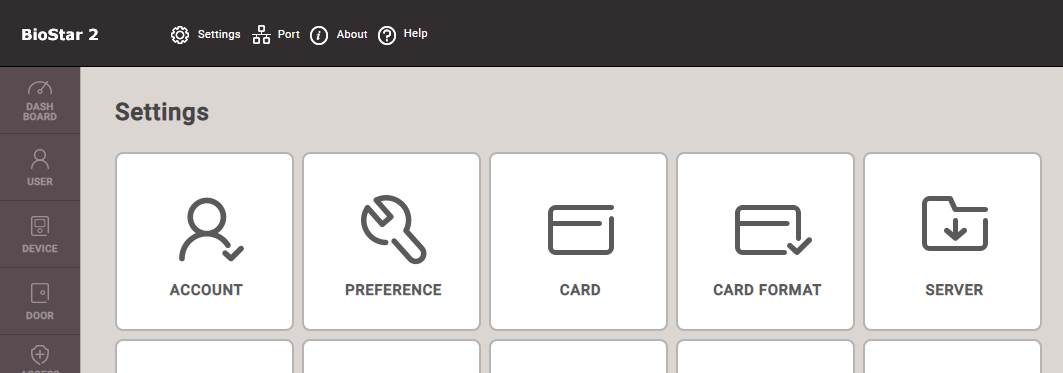
На вкладке Settings в пункте Server настраивается использование безопасного подключения.
Примечание
По умолчанию используется HTTPS.
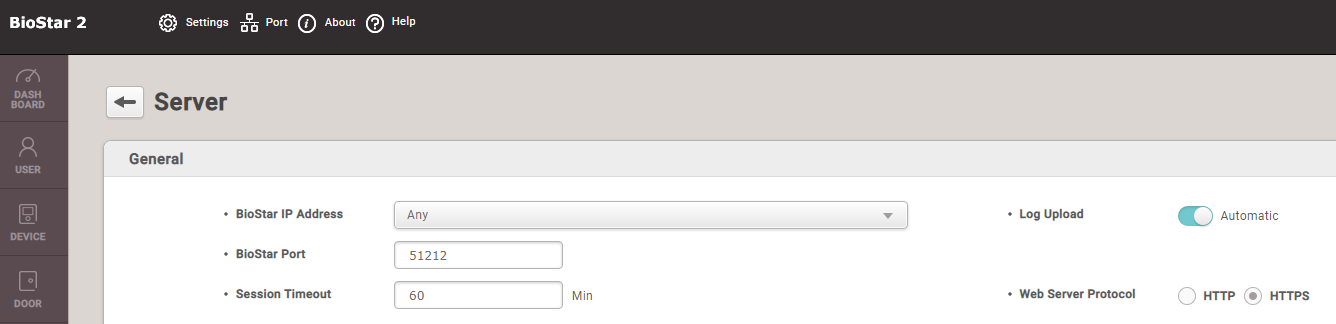
На вкладке Port настраиваются порты для подключения. Macroscop использует либо HTTP (если выбрано небезопасное подключение), либо HTTPS порт (если выбрано безопасное подключение).
Пользователю, под которым подключается Macroscop необходимо выдать права на чтение и мониторинг данных (уровень Monitoring Operator), в случае проблем рекомендуется выдать административный доступ.
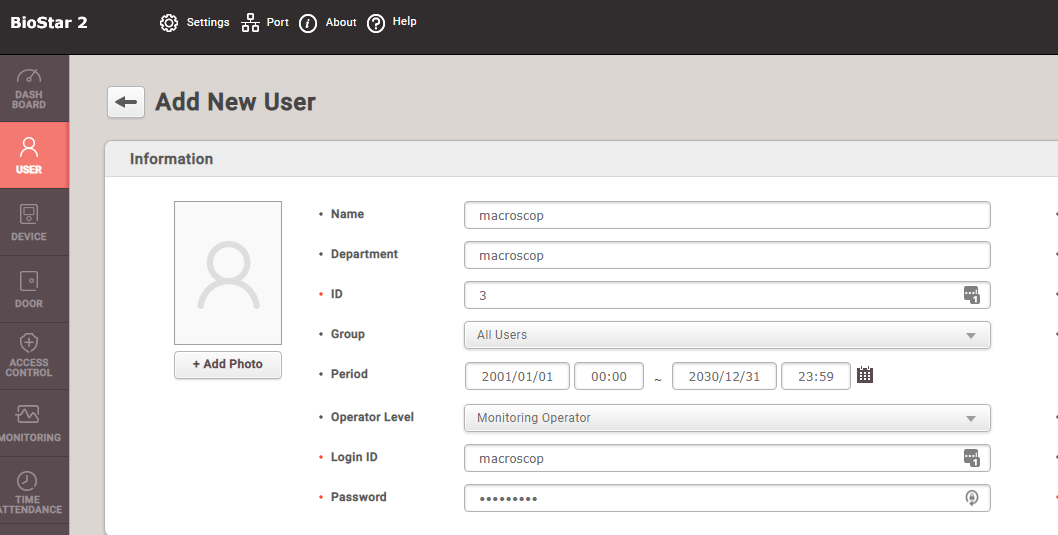
Требования и ограничения
Интеграция выполнена с использованием BioStar 2 New Local API, доступного в Suprema BioStar 2 с версии 2.7.10. Возможность включения интеграции с более ранними версиями СКУД не гарантируется.
Интеграция возможности получения событий от Suprema BioStar 2 выполнялась на версии СКУД 2.8.11.60. Работоспособность данной возможности с более ранними версиями СКУД не гарантируется.
Интеграция возможности выполнения действия в Suprema BioStar 2 выполнялась на версии СКУД 2.9.0.80. Работоспособность данной возможности с более ранними версиями СКУД не гарантируется.
Настройки времени и часового пояса на серверах Macroscop и Suprema BioStar 2 должны совпадать.
Одна система Macroscop одновременно может быть подключена только к одному серверу Suprema BioStar 2.